ANSYS12.0安装说明
- 格式:pdf
- 大小:3.00 MB
- 文档页数:23

1、在安装包中找到MAGNiTUDE文件夹2、将该文件夹拷贝到其他位置,比如桌面上。
(注:由于我使用的是虚拟光盘进行安装,存在写入权限的问题,所以才需要将该文件夹拷贝出来。
如果直接使用硬盘文件则无需拷贝)打开文件夹,运行ap120_calc.exe程序。
点击Y,确定,则程序自动生成许可证文件。
3、运行安装主程序,点击setup.exe4、弹出安装菜单,按照从上至下的顺序,先点击第一个按钮,开始安装VC++ 2005 Redistributable、VC++ 2005 SP1 Redistributable、.NET frameword 2.0 SP1。
5、点击OK6、开始自动安装过程7、安装完毕,重启电脑(注:4~7步是12.0的安装前提,即对12.0安装需要的计算机环境;对于12.1,win7自带的net framework3.5或4.0以及VC2008都已装好,无须4~7步,直接主程序安装即可)8、点击第4步中图示的第二个按钮,开始安装ANSYS主程序(install ANSYS,lnc.Products)。
9、点击“同意”,继续,选择程序平台10、修改Install Directory(安装目录)为你想要安装的路径,Mount Directory不需要自己更改,程序会自动检测。
11、选择程序组件,一般默认即可,无需改动。
12、设置Pro/E等CAD软件,如果没有,则无需设置(即全部skip即可;UG安装也全部skip)13、确认刚才的各项操作,开始安装14、开始安装,需要解压缩111个安装包,所以时间比较长。
15、按提示点击NEXT后,进入设置界面自动检测过程完成后,点击继续按钮,弹出一个对话框在Hostname1栏中,填入计算机名,计算机名在“我的电脑”-“属性”(一定不能随便填写)16、程序根据提供的计算机名自动配置。
完成后点击Exit退出。
17、完成主程序安装18、回到初始菜单,安装许可证服务器(Install ANSYS,lnc.Lincese Manager)19、类似主程序安装一样的配置过程。

ANSYS12.0安装方法XP系统ANSYS 12.0 安装方法1将MAGNiTUDE文件夹连同之中的文件拷到任意硬盘目录下;2 双击MAGNiTUDE文件夹中的ap120_calc.exe,当询问时,键入Y,会自动生成一个license.txt的文件;3 在“我的电脑”——“属性”的“高级”标签中点击“环境变量”,然后点击“系统变量”中的“新建”,在“变量名”中输入“ANSYSLMD_LICENSE_FILE”,“变量值”中输入“1055@计算机名”。
计算机名为你自己的计算机名称;4 运行安装主程序,点击setup.exe5 弹出安装菜单如上图,按照从上至下的顺序,先点击第一个按钮,开始进行必要的一些程序需求安装;依次点击OK,当安装NET Framework 2.0 SP1时,如果出现显示“安装程序错误”,则直接取消安装,安装将会跳出;6 继续安装,点击Install ANSYS,Inc.Products,A 进行安装时,第一步骤会显示一个英文框,下面左下面点击“I AGREE”,然后点击NEXTB 继续点击NEXT,弹出如下窗口,Mount Directory不需要更改系统自动添加,更改貌似会出现错误,一般不更改,可以根据自己的习惯将Install Directory 更改目录;C点击Next,会显示下图,根据自己需要选择是否安装PRO/E和UG的相关组件,D 点击Next继续安装,会有Enter the Pro/ENGINEER information 如果你没有选择这些就点击下面的两个Skip,直接跳过E 点击Next继续安装,会有Enter the Unigraphics NX information也直接跳过,F后面直接Next继续安装,将进行主程序的安装,开始安装,需要解压100个安装包,后面会有一个13项相关程序的安装,当然这些都不需要我们进行操作,G 安装好后,出现需要手动操作的点击Next,系统会进行自动检测,然后进入设置界面,会弹出一个窗口,在第一个Hostname中输入你自己的计算机名,点击OK,程序根据进行自动配置,完成后退出;H 完成主程序的安装;7 回到初始点击Setup时的窗口,进行License manger的安装,第一步仍然是点击“I AGREE”,然后依次点击Next,直到开始安装许可证,窗口下方会有三个RUN 选择第一个RUN 点击Continue,继续点击Continue会弹出对话框,在这里将开始安装之前已经生成的license文件复制到C:\Program Files\ANSYS Inc中,复制好后,选择此文件,继续点击Continue,直到弹出初始点击Setup时的窗口,退出安装;至此完成了ANSYS 12.0的安装,8 点击开始——所有程序——ANSYS 12.0——Mechanical APDL Product Launcher。

ANSYS12.0的安装破解ANSYS12.0的安装破解说明:本方法适用于XP及WIN732位系统。
首先使用虚拟光驱软件挂载ANSYS12.0的安装光盘,运行其中的setup,我们选择第二项,安装ANSYS产品(如果一些基本的运行库没有的话,需要先选择第一项进行安装,这里默认你已经有这些库了)出现协议,同意即可。
选择安装平台,直接选择默认就可以。
这里需要选择安装的位置,选择一下就可以。
这里需要选择安装的细节,选择你需要的安装项目,如果不清楚,就保持默认即可。
这里选择已安装的PRO/E的安装位置,如果你不知道这是啥,或者没有安装PRO/E,就像我一样把下面两个SKIP选择了就可以。
还是一样,如果你不知道或者木有安装就SKIP掉。
一个自动的确认过程,直接NEXT掉就可以。
接下来是配置的详情,确认就可以。
100个包的安装过程,慢慢等吧,会比较慢,可以去社交网站看看女神的最新动态,或者上QQ和女神聊聊天,小心被呵呵~ 安装配置了半天,终于结束了。
点击NEXT继续。
接下来是认证客户端的配置,需要我们修改的是主机的名称。
如果不知道的话,可以在我的电脑上点击右键查看。
之后直接确定就好。
之后会出现配置的Log记录,EXIT退出。
提示安装成功,NEXT继续。
接下来是选择你IE的所在位置,便于让你访问ANSYS的网站,我们选择FINISH就可以直接完成而不必打开浏览器了。
接下来是证书管理的安装,我们选择第三个。
这里会给出提示,如果正在运行证书服务,需要关闭,如果是首次安装ANSYS就不必管,直接OK就可以了。
依旧是协议,接受吧~还是选择安装平台,我们NEXT必须安装到系统盘,那就直接NEXT选择安装组件,直接默认就可以了。
还是一个自动的验证阶段,直接NEXT确认一下,直接NEXT就好这次比较快,只有三个包安装之后就NEXT继续验证服务的一个自动配置过程,等会儿就好了。
这里我们选择默认就可以点击两次continue,需要让你选择注册文件。

此次安装,使用的是2.55G虚拟光盘文件,电驴下载地址为:ed2安装完毕后,占用硬盘空间超过6G。
系统为Win7旗舰版。
安装所需时间较长,约半小时!1、在安装包中找到MAGNiTUDE文件夹。
2、将该文件夹拷贝到其他位置,比如桌面上。
【注:由于我使用的是虚拟光盘进行安装,存在写入权限的问题,所以才需要将该文件夹拷贝出来。
如果直接使用硬盘文件则无需拷贝】打开文件夹,运行ap120_calc.exe程序。
输入Y,回车,程序自动生成许可证文件。
3、运行安装主程序,点击setup.exe。
4、弹出安装菜单,按照从上至下的顺序,先点击第一个按钮,开始安装VC++ 2005 Redistributable、VC++ 2005 SP1 Redistributable、.NET frameword 2.0 SP1。
5、点击OK。
6、开始自动安装过程。
在Win7下安装时,可能会出现下面的提示:实际上,系统已经很智能地告诉我们解决方法了:只需要进入控制面板,在分类视图下,点击“程序”分类标题,程序和功能\打开或关闭Windows功能,在列表中,勾选.NET Framework3.5项目下的两个复选框,确定即可。
7、安装完成后,点击第二个按钮,开始安装ANSYS主程序。
8、点击“I AGREE”,NEXT,选择程序平台。
9、修改安装路径Install Directory,Mount Directory不需要自己更改,程序会自动检测。
10、选择程序组件,一般默认即可,无需改动。
11、设置Pro/E等CAD软件,如果没有,则无需设置,如下图所示。
12、确认刚才的各项操作。
13、Next,开始安装,需要解压缩100个安装包,所以时间比较长。
14、等待安装完成。
15、点Next,进入设置界面。
自动检测过程完成后,弹出下面的对话框:在Hostname1栏中,填入计算机名。
(注意!计算机名必须为英文,而且不要含有连字符“-”,这可能是导致安装失败的重要原因!)16、程序根据提供的计算机名自动配置。

Windows 7 下ansys12.0 的安装一、准备工作:1、依次点击开始——控制面板——程序和功能——打开或关闭windows功能——勾选Microsoft. NET Framework3.5.1下面的两个复选框,确定。
2、在光盘映像文件(.iso)解压文件夹中,找到MAGNITUDE文件夹,运行其中的ap120_calc.exe,然后出现命令提示符,问是否继续,需要选择“Y”或者“N”,键入字母"Y",然后就会在这个文件夹里面出现一个LICENSE.TXT的文本,留用。
(这一步只要在安装过程中的第5步之前做就可以了。
)二、安装过程:1、将下载的光盘映像文件(.iso)解压缩(或者用虚拟光驱加载。
虽然解压缩容易操作,但是有时会导致解压得到的文件不能正常使用,推荐使用光驱加载)。
2、在解压得到的文件夹中找到SETUP.EXE,运行SETUP.EXE。
3、首先安装第一项:基础环境。
Install Required Prerequisites在出现的界面中点OK,开始安装。
这里面当安装到 Framework 2.0 sp1时,(!!!虽然已经做了准备工作中的“1”,但是依旧)会出现如下错误提示:“必须使用“控制面板”中的“打开或关闭Windows功能”安装或配置Microsoft .NET Framewrok 2.0 SP1”点击确定即可,这时已经不会影响到安装了。
(解释:因为我们准备工作中已经用 Framework 3.5.1代替了 Framework 2.0 SP1,这里确定即可。
)4、然后安装第二项:ansys。
Install ANSYS, Inc.Products过程中会出现两处安装选项(各两个Skip),如果系统中没有安装PRO/E 等,都勾选皆可。
安装过程中还需要填写计算机名(区别于用户名)。
5、安装第三项:Install ANSYS, Inc.License Manager安装过程中会提示需要安装证书,需要手动指定路径,指定准备工作第2步中生成的license.txt文本。
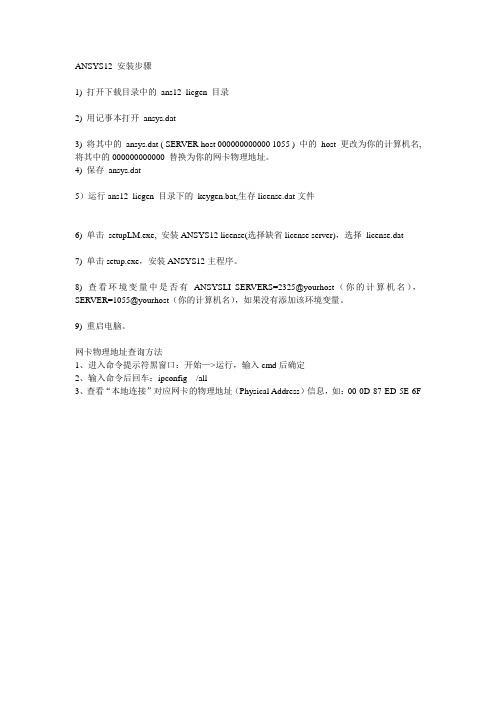
ANSYS12 安装步骤
1) 打开下载目录中的ans12_licgen 目录
2) 用记事本打开ansys.dat
3) 将其中的ansys.dat ( SERVER host 000000000000 1055 ) 中的host 更改为你的计算机名, 将其中的000000000000 替换为你的网卡物理地址。
4) 保存ansys.dat
5)运行ans12_licgen 目录下的keygen.bat,生存license.dat文件
6) 单击setupLM.exe, 安装ANSYS12 license(选择缺省license server),选择license.dat
7) 单击setup.exe,安装ANSYS12主程序。
8) 查看环境变量中是否有ANSYSLI_SERVERS=2325@yourhost(你的计算机名),SERVER=1055@yourhost(你的计算机名),如果没有添加该环境变量。
9) 重启电脑。
网卡物理地址查询方法
1、进入命令提示符黑窗口:开始—>运行,输入cmd后确定
2、输入命令后回车:ipconfig /all
3、查看“本地连接”对应网卡的物理地址(Physical Address)信息,如:00-0D-87-ED-5E-6F。
Ansys10 不能与proe4.0连接,本次装的是ansys12
1.下载文件(/topics/2744983/),解压运行
setup.exe
2出现如下图,运行第一个选项
3出现,选ok
4接下来会运行c++2005,至操作完(安装Framework 2.0 sp1时会提示错误,不要管他,待安装完成后,点击开始——控制面板——程序和功能——打开或关闭windows功能——勾选Microsoft. NET Framework3.5.1)
5 ,4步完后,出现如下图。
运行第二个
6按箭头操作
下面的第二个选项为ansys的安装目录,可自行选择,第一个不用管,然后按next
下面第三个选项为连接proe用。
选择proe的安装目录(千万不要选择到wildfire 4.0 的某个文件夹)如我的选择为C:/program file/wildfire 4.0
如果不要连接,就选下面俩个skip选项
下面选择其他三位软件连接的操作一样,(我选择不连接)如下图。
7接下来就是一般操作。
8出现如下图时,只填第一空,为你的计算机名。
(可以从我的电脑—属性—计算机名)
9选择第三个
接下来选择ok。
Next等选项,比较简单
10如下图按2次continue
出现
先到ansys的解压文件目录中,打开MAGNiTUDE,运行ap120_calc.exe 出现license.txt文件,将license.txt文件复制到C:/Program File/Ansys Inc 目录下
然后打开,选择上面中的lincense.txt文件
再按continue
完成。
ANSYS 12的安装方法1.双击*.iso,压缩文件,解压到任意文件夹,(文件夹不要有中文)。
如果已经解压,则应跳过此步。
2.打开文件夹MAGNiTUDE,双击ap121_calc.exe,键入Y,在当前文件夹生成license.txt,备用。
3.运行setup.exe,出现ANSYS,Inc.IstallationManager窗口,选install required prerequisites,点OK。
显示许可协议,选同意,next>>>4.选择产品安装,next>>>,跳过Pro/ENGINEER information, next>>, 再跳过NX informatiom, next>>>5.出现修改许可文件数据窗口,next>>>,确认设置信息,next>>,开始安装.....。
6。
next>>,出现License installationconfiguration log窗口,在Hostname1:填入你的计算机名XXXXXX,T退出:EXIE。
7.安装license Manager填入你的计算机名XXXXXXX,ok,exit,finish8,安装license Manager,一路next,输入前面lecense.txt的路径。
安装完毕。
Ansys 12 下载电驴下载/topics/2744983/视频安装教程/show/tugAMg8ymEVeAl2c.html/programs/view/AXmR2zRO2Zk/isRenhe=1安装中容易出现问题:1.ansys 12安装出错后,第二次装license 时出现 A valid license file already exists on this system.直接点skip跳过2 ansys 无法启动服务原因可能是已被禁用.../read.php?tid=914881我的电脑——管理——服务和应用程序——服务Ansys,Inc.license manager,点击属性,设为手动,确定后将其设为“启动”3 安装ANSYS到最後一步Start the ANSYS, Inc. License Manager status時發現,提示系統找不到指定的路徑,透過搜索資料找到了解決辦法,共用之::7751//article/show.asp?id=857在“運行”窗口,輸入regedit,在註冊表中找到如下三個項目(一個一個整,隻用整兩個就可以了):HKEY_LOCAL_MACHINE_SYSTEM_ControlSet001_Services_ANSYS, Inc. License ManagerHKEY_LOCAL_MACHINE_SYSTEM_ControlSet002_Services_ANSYS, Inc. License ManagerHKEY_LOCAL_MACHINE_SYSTEM_CurrentControl_SetServices_ANSYS, Inc. License Manager查看里面是否有“ImagePath”項,若無,在其中的兩個中新建一“可擴充字符串值”名稱就用“ImagePath”數值數據用:"C:\Program Files\ANSYS Inc\Shared Files\Licensing\win32\ansysli_server.exe" -nodaemon -k runservice新建兩個第三個就能自動同步成功后在进程中会多出ansysli_monitor.exe,ansysli_server.exe, ansyslmd.exe。
ANSYS 12.0 安装图文指南
作者:长河
Blog:
Email: fxdx@
GTalk:arcsiny@
2009-5-11
前 言
非常令人期待的ANSYS12.0终于在2009年的5月初与我们见面了,经过一天的艰苦下载,我终于有幸得以一睹新版ANSYS的芳容。
相对于以往的版本,ANSYS12.0的变化比较大,而这种变化主要体现在理念的变革。
看来像我这样一贯忽视Workbench的童鞋,应该认认真真地重新学习啦。
或许由于软件的变革,导致安装过程与以往版本有微小差别。
鉴于一些网友对程序安装存在疑问,我索性把自己安装的整个过程抓图总结如下,希望对正准备安装程序的您有些许帮助。
如果您在阅读完本文后,依然存在疑问,欢迎通过我的博客:清溪长河 (记忆方式:十千牛)与我沟通交流。
总体来讲,ANSYS 12.0的安装时间比较长,我计算机的配置为AMD Athlon X2 64、2G内存,依然用了半个多小时。
对于安装程序包,我使用的是2.5G的虚拟光盘文件,安装完毕后,占用硬盘空间超过6G。
希望您在开始正式安装之前,有充足的心理准备,呵呵。
安 装 过 程
1、在安装包中找到MAGNiTUDE文件夹
2、将该文件夹拷贝到其他位置,比如桌面上。
【注:由于我使用的是虚拟光盘进行安装,存在写入权限的问题,所以才需要将该文件夹拷贝出来。
如果直接使用硬盘文件则无需拷贝】打开文件夹,运行ap120_calc.exe程序。
点击Y,确定,则程序自动生成许可证文件。
3、运行安装主程序,点击setup.exe
4、弹出安装菜单,按照从上至下的顺序,先点击第一个按钮,开始安装VC++ 2005 Redistributable、VC++ 2005 SP1 Redistributable、.NET frameword 2.0 SP1。
【从这里貌似可以看出ANSYS在内核方面的改进迹象】
5、点击OK
6、开始自动安装过程
7、安装完毕,重启电脑
8、重新启动,点击第4步中图示的第二个按钮,开始安装ANSYS主程序。
9、点击“同意”,继续,选择程序平台【目前还没有推出64位版本】
10、修改Install Directory(安装目录)为你想要安装的路径,Mount Directory不需要自己更改,程序会自动
检测。
11、选择程序组件,一般默认即可,无需改动。
12、设置Pro/E等CAD软件,如果没有,则无需设置,如下图所示。
勾选“跳过”后,点击对话框最下面的继续按钮
13、确认刚才的各项操作,开始安装
14、开始安装,需要解压缩100个安装包,所以时间比较长。
等待,一直出现下面的完成界面为止
15、按提示点击NEXT后,进入设置界面
自动检测过程完成后,点击继续按钮,弹出下面的对话框
在Hostname1栏中,填入计算机名,计算机名在“系统属性”里寻找
16、程序根据提供的计算机名自动配置。
完成后点击Exit退出。
17、完成主程序安装
18、回到初始菜单,安装许可证服务器
19、类似主程序安装一样的配置过程。
20、一路NEXT即可
21、开始安装许可证,注意弹出对话框的提示,按其指示一步一步操作即可。
点击Continue
22、在弹出的对话框中制定在安装过程一开始就做好的许可证文件,确定。
23、制定好许可证文件后,继续点击continue
点击 continue,完成设置的界面如下图
24、经过程序最后的自动设置之后,就完成安装了。
25、退出安装程序
26、在开始菜单中,找到ANSYS程序。
27、解除防火墙阻止
28、OK,安装成功!开始享受ANSYS12.0之旅吧!。